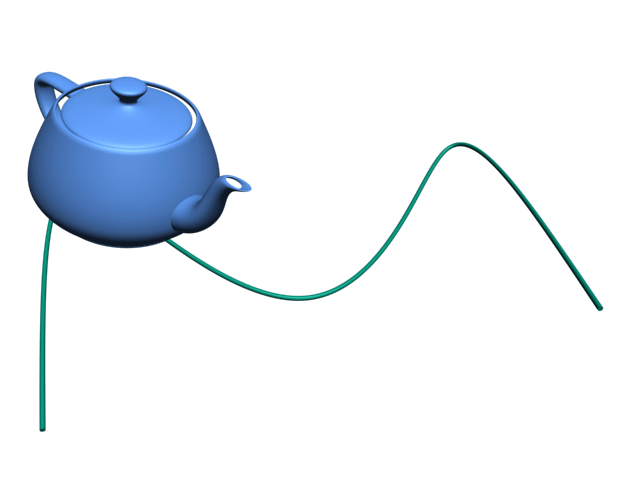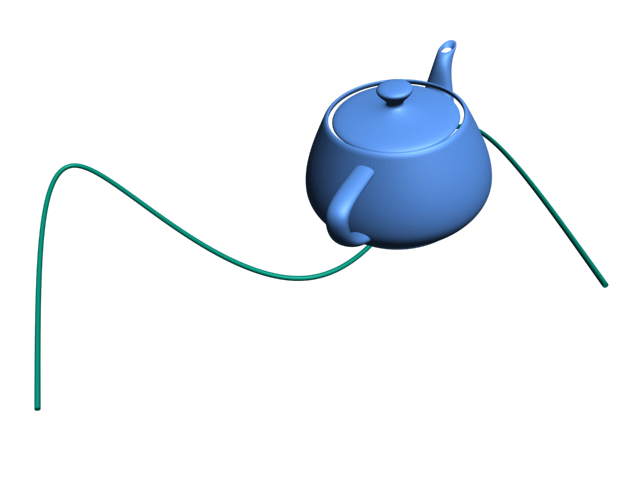- •Компьютерная графика
- •Содержание
- •Основы работы в среде AutoCad
- •Построение чертежа по 3d-технологии
- •Типовые соединения деталей
- •Относительные размеры и расчетные формулы для построения чертежа болтового соединения
- •Относительные размеры и расчетные формулы для построения чертежа шпилечного соединения
- •Виды изделий и конструкторских документов
- •Лабораторная работа №2
- •Объекты в 3ds Max
- •Методы преобразования геометрических объектов
- •Лабораторная работа №3
- •Лофтинговое моделирование
- •Деформация моделей, построенных методом лофтинга
- •Лабораторная работа №4
- •Сетчатые оболочки
- •Редактирование сетчатых оболочек
- •Лабораторная работа №5
- •Источники света
- •Съемочные Камеры
- •Материалы
- •Лабораторная работа №6
- •Анимация
- •Движение объектов по заданному пути
- •Лабораторная работа №7
- •Графическое программирование
- •Описание набора драйверов DirectX
- •Описание графической системы OpenGl
- •Основы OpenGl
- •Рисование геометрических объектов
- •Лабораторная работа №8
- •Список литературы
-
Движение объектов по заданному пути
Движение объекта можно определить, задав ему траекторию в виде сплайна. Такого рода анимация осуществляется методом настройки параметров контроллера «Path Constraint» (Движение по траектории).
Этапы создания движения объекта:
-
Создание сплайновой кривой и объекта, который будет по ней двигаться (объект должен быть выделен);
-
Выбор на командной панели вкладки «Motion» (Движение). При этом появятся свитки параметров, показанные на рис. 2.37;
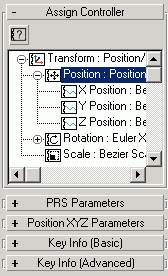
Рис. 2.37. Свитки параметров вкладки «Motion»
-
Выделение в свитке «Assign Controller» (Назначить контроллер) строки «Position» (Положение) и нажатие кнопки «Assign Controller» (Назначить контроллер) над списком;
-
Выбор в открывшемся окне контроллеров значения «Path Constraint» (Движение по траектории);
-
Назначение в свитке «Path Parameters» (Параметры траектории) с помощью кнопки «Add Path» (Добавить траекторию) пути, по которому будет происходить движение объекта. Созданный ранее объект переместится в начало траектории.
В счетчике «% Along Path» (Положение на траектории) группы «Path Options» (Варианты движения по траектории) можно установить начальное положение объекта в процентном отношении.
Для того чтобы объект менял свою ориентацию, необходимо отметить флажок «Follow» (Отслеживать траекторию). При перемещении по траектории в этом случае продольная ось объекта всегда будет направлена вдоль траектории. Переключатель Axis (Ось) в нижней части свитка определяет, какая из осей локальной системы координат объекта должна быть выровнена вдоль траектории, а также должна ли эта ось указывать вперед (флажок «Flip» (Обратная ориентация) сброшен) или назад (флажок установлен).
Установка флаговой кнопки «Bank» (Крениться) приведет к наклонам объекта на поворотах траектории. Если установлен режим крена, то можно задать величину крена в счетчике «Bank Amount» (Величина крена) и степень сглаженности в счетчике «Smoothness» (Плавность крена).
Установка флаговой кнопки «Constant Velocity» (Постоянная скорость) позволяет равномерно распределять в последовательных кадрах положение объекта станет по длине траектории.
На рис. 2.38 приведен пример движения чайника по заданному пути (тридцатый и шестидесятый кадры из ста).
|
|
|
Рис. 2.38. Пример движения чайника по заданной траектории
-
Лабораторная работа №7
Цель работы: овладение методами создания базовой анимации геометрических объектов, положения камер и источников света в среде 3ds Max.
Отчет по работе должен включать в себя следующие разделы:
Техническое задание
Добавление анимации в созданную ранее в соответствии с индивидуальным заданием сцену - изменение местоположения и форм геометрических объектов, их масштабирование и вращение. Для камер и источников света также необходимо добавить динамическое изменение параметров.
Анализ решаемой задачи
Проведение анализа:
-
Определение объектов сцены, на основе которых можно построить базовую анимацию;
-
Определение методов динамического изменения объектов, которые соответствуют сюжету индивидуального задания.
Выполнение задания
Описание этапов реализации технического задания с приведением изображений различных кадров как отдельных объектов, так и всей сцены.
Результаты работы
Описание используемых инструментов, их параметров, выявленных достоинств и недостатков, приведение не менее двух кадров изображений сцены.
Выводы по работе